您是否曾經遇到轉換困難 WAV到M4A 格式以便您可以節省設備上的更多空間?好吧,現在別擔心了!在本文中,我們彙整了五種快速簡便的方法來幫助您有效地完成轉換過程。這些技術很快就會為您將 WAV 轉換為 M4A。無論您是音樂家、內容創作者,還是任何喜歡嘗試聲音的人,都應專注於如何準確、輕鬆地創造令人驚嘆的內容。現在,讓我們繼續準備這些音訊檔案以供編輯!
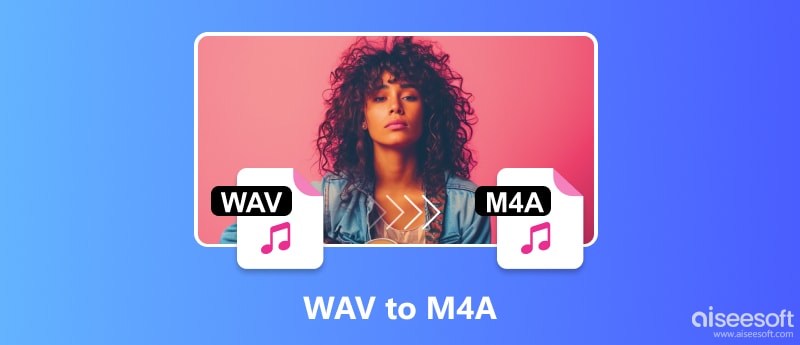
您是否厭倦了與大型 WAV 檔案作鬥爭,這些檔案使您的智慧型手機變得混亂且難以共享?您可能會發現將它們轉換為 M4A 是您一直在等待的遊戲規則改變者。由於其出色的音訊質量,WAV 檔案非常適合專業編輯任務。然而,由於檔案大小龐大,可能會出現儲存和傳輸問題。另一方面,M4A 提供了一個中間立場:它大大減小了檔案大小,而不犧牲任何聽覺品質。不同的是,並不是每個人都會轉而編輯音訊。有些人只是希望他們的文件更小而不影響音訊品質。跟著我們一起研究將 WAV 轉換為 M4A 的眾多技術,並揭示音訊檔案前所未有的舒適度!
Aiseesoft視頻轉換大師 是一個強大的程序,其功能豐富的用戶介面使音訊轉換工作變得更加容易。它是平滑轉換多個音訊檔案(例如 WAV 到 M4A 音訊)的最佳選擇。為了滿足您所有的音訊編輯需求,它提供了一個強大且用戶友好的平台,非常適合視訊/音訊。在本教程中,我們將了解如何更輕鬆地將 WAV 檔案轉換為 M4A,讓您更自由地快速、輕鬆地處理音訊檔案。

下載
100% 安全。無廣告。
100% 安全。無廣告。
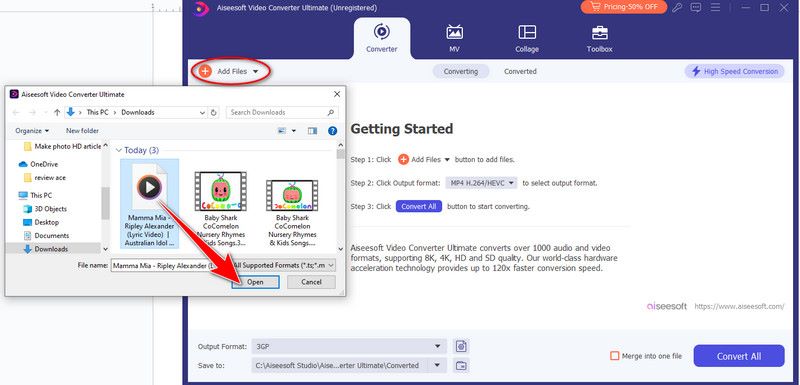
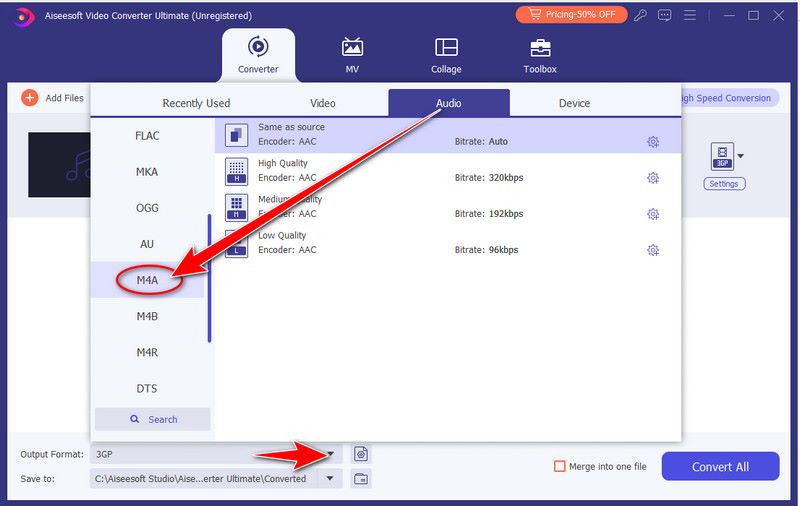
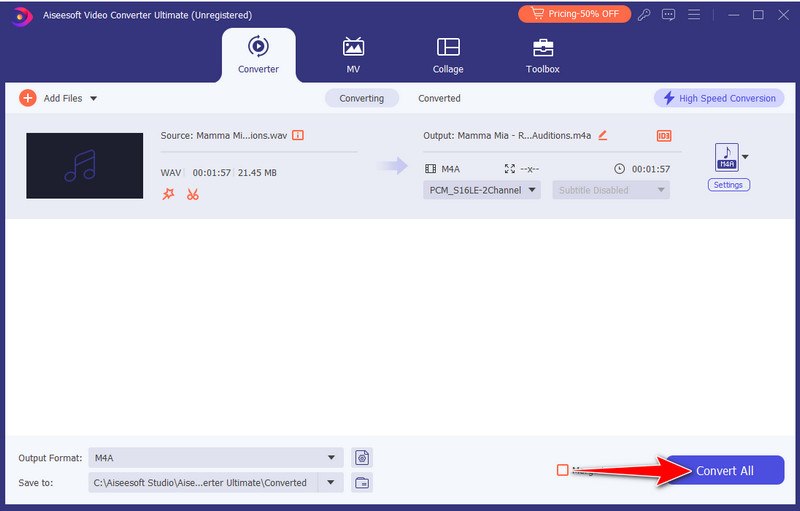
將 WAV 轉換為 M4A 非常簡單,因為您可以使用音訊檔案來執行各種創意任務,並欣賞該軟體的效率和便利性。如果輸出的 M4A 檔案仍然太大,請使用 Aiseesoft Video Converter Ultimate 中的視訊壓縮器來 壓縮M4A 音頻。
對於音訊錄製和編輯,如果您要建立音訊內容(例如播客或音樂),Audacity 非常適合您。任何希望使用聲音並因任何原因需要快速修改或匯出音訊的人都應該使用該軟體。它是將 WAV 轉換為 M4A 的理想工具。在本文中,我們將了解如何使用 Audacity 的複雜功能輕鬆將 WAV 轉換為 M4A 格式。現在,讓我們來探索 Audacity 的音訊轉換功能!
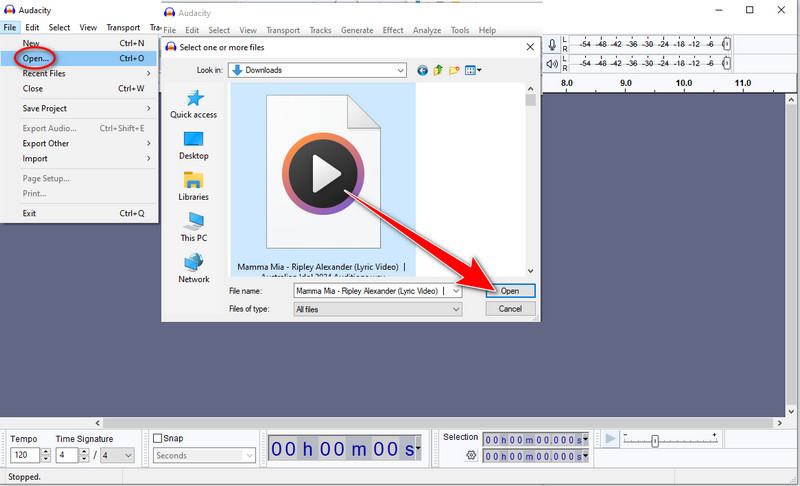
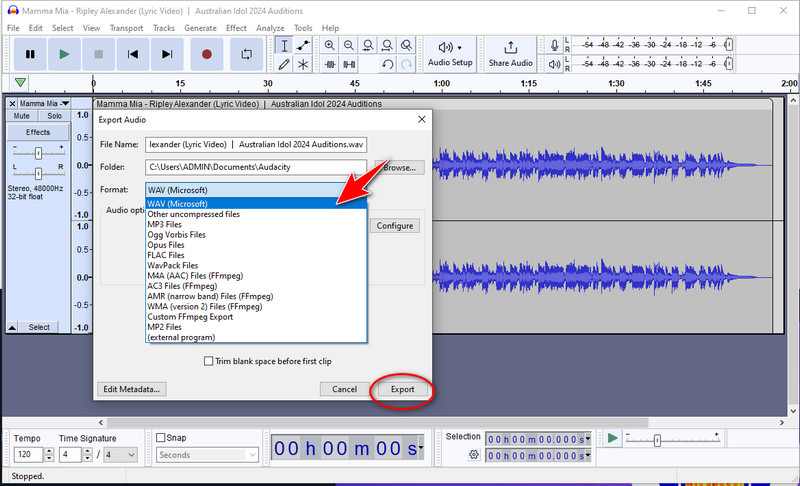
FFmpeg 是一個多媒體框架。它用於輕鬆管理音訊、視訊和其他多媒體檔案。它對於從 WAV 轉換為 M4A 特別有用。它是工具和庫的有效集合,可用於有效地修改、轉換和串流多媒體材料。對於許多多媒體需求,FFmpeg 是首選程式。它處理格式轉換等基本任務,並處理視訊編碼和解碼等複雜任務。在本教程中,我們將研究 FFmpeg 的功能並向您展示如何使用它有效地處理多媒體檔案。讓我們一起探索 FFmpeg 的世界吧!
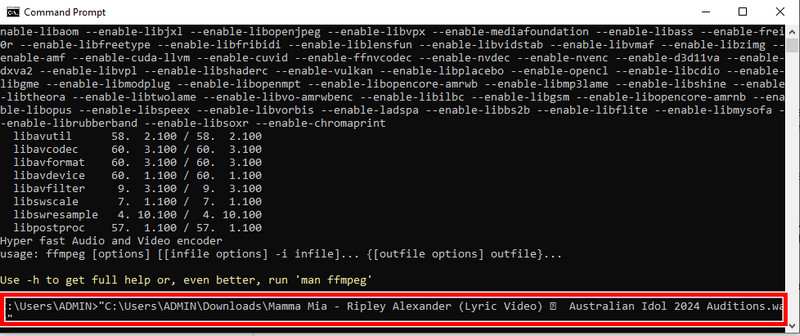
實現超快的視訊和音訊轉換,包括將 WAV 快速轉換為 M4A, Aiseesoft 免費在線視頻轉換器 是您的首選工具。您可以快速輕鬆地將 WAV 音訊檔案轉換為 M4A,無需擔心。其速度和效率是無與倫比的。無論您是匆忙還是只想立即獲得結果,Aiseesoft 免費視訊轉換器在線都能提供快速性能而不犧牲品質。透過 Aiseesoft 免費線上影片轉換器,告別漫長的轉換時間,迎接快速的結果!
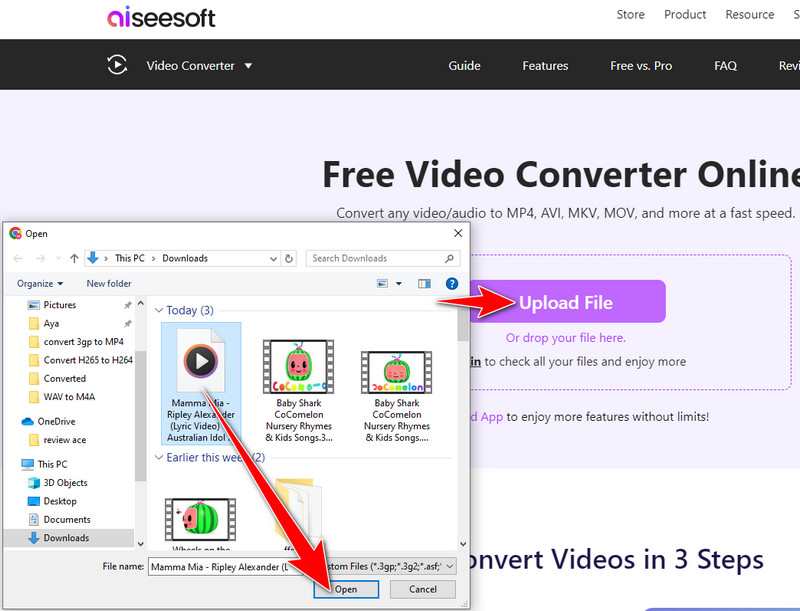
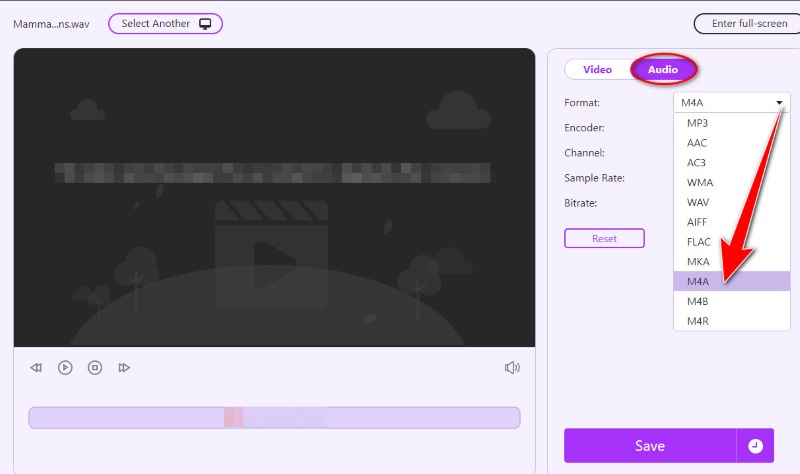
CloudConvert 是一款功能豐富的線上檔案轉換工具,可簡化多種檔案格式的轉換,包括 WAV 到 M4A。使用者可以輕鬆地在不同格式之間轉換文件,包括音訊、視訊、文件等。憑藉 CloudConvert 強大的功能和用戶友好的 UI,您可以透過簡化轉換流程來節省時間和精力。在本文中,我們將了解 CloudConvert 如何作為可靠的 WAV 到 M4A 轉換器工作,提供高效處理多媒體檔案所需的舒適性和靈活性。讓我們來探索一下 CloudConvert,看看它如何幫助我們進行 WAV 到 M4A 的轉換操作。
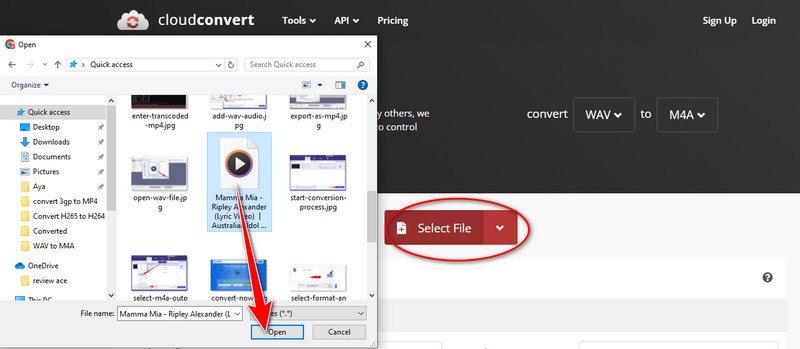
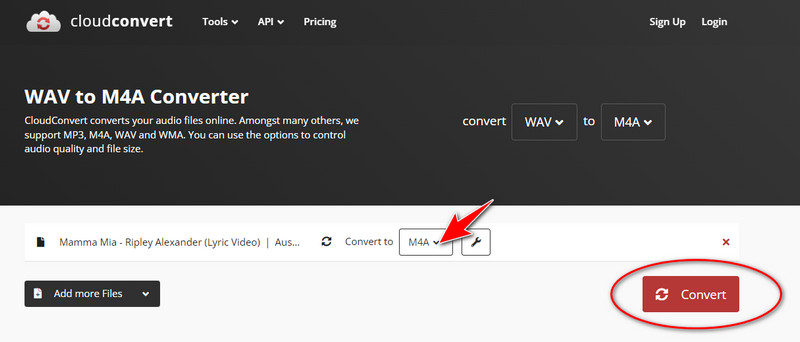
將 WAV 轉換為 M4A 會降低品質嗎?
從 WAV 轉換為 M4A 期間,音訊品質可能會顯著下降,但如果應用正確的參數,音訊品質通常會更好。 M4A 檔案採用壓縮來減少檔案大小,但 WAV 檔案未壓縮並包含高品質的音訊資料。然而,較高的比特率設定和可靠的轉換工具可能會減少在整個轉換過程中發生的任何聲音品質下降。
如何將 WAV 轉換為 M4A iTunes?
在 iTunes 中將 WAV 轉換為 M4A 是一個簡單的過程。您所要做的就是將 WAV 檔案匯入 iTunes 庫,您可以從中選擇它並選擇 M4A 格式選項。如果需要,調整設置,然後建立 AAC 版本。轉換後的 M4A 檔案將出現在您的 iTunes 資料庫中。對於目前使用 iTunes 來滿足媒體管理需求的客戶來說,這項實用的功能可以輕鬆地將 WAV 檔案轉換為 M4A,而無需任何額外的軟體或工具。
為什麼我無法下載 WAV 到 M4A 轉換的 FFmpeg 函式庫?
有一些原因可能導致 FFmpeg 無法下載以將 WAV 轉換為 M4A,包括使用未經批准的來源、網路問題、防火牆禁止、與某些瀏覽器不相容或伺服器過載。檢查來源、網際網路連線和防火牆;嘗試其他瀏覽器;並考慮伺服器負載或檔案大小。如果問題仍然存在,請諮詢 FFmpeg 或網路論壇以獲取協助。
結論
了解五種方法 將 WAV 轉換為 M4A 讓您徹底掌握有效的音訊轉換。無論是使用 Aiseesoft Video Converter Ultimate 等桌面程式或 Aiseesoft Free Video Converter Online 和 CloudConvert 等 Web 轉換器,每種方法都有特殊的優勢,可以滿足不同使用者的需求和偏好。您可以選擇最適合您的需求和工作流程的方法,從易用性和簡單性到高度客製化的替代方案。

Video Converter Ultimate 是一款出色的視頻轉換器、編輯器和增強器,可以轉換、增強和編輯 1000 多種格式的視頻和音樂。
100% 安全。無廣告。
100% 安全。無廣告。